在使用 win10 系统时,您是否遇到过麦克风没有声音的问题?别担心!php小编柚子将在此文详细为您介绍 win10 麦克风权限设置的位置,并一步步指导您开启麦克风权限。通过阅读本文,您将轻松解决麦克风无声音问题,重新畅享清晰的语音通话和录制体验。
Win10麦克风权限在开启的方法
1、在Windows10系统下打开录音机时,弹出“您需要在设置中设置麦克风”的提示。
2、这时我们可以点击屏幕左下角的开始按钮,在弹出的菜单中选择“设置”菜单项。
3、在打开的Windows设置窗口中点击“隐私”图标。
4、这时就会打开Windows10的隐私设置窗口中,点击左侧边栏的“麦克风”菜单项。
5、在右侧的窗口中找到“允许应用使用我的麦克风”设置项。
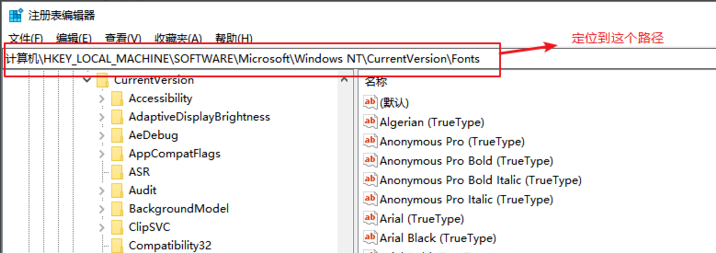
6、我们把该设置项下面的开关设置为“开”就可以了。
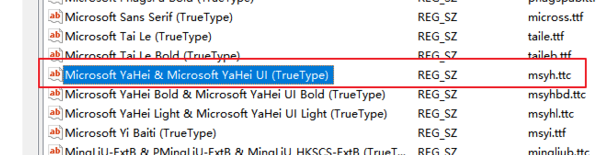
7、如果我们的录音机还是无法使用麦克风的话,只需要点击下面的“录音机”后面的开关,把其设置为开即可。
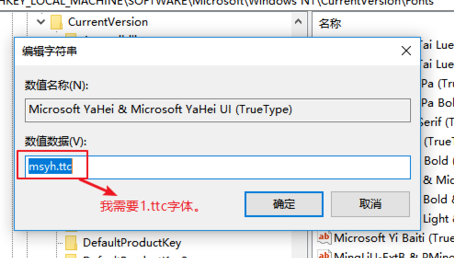
以上就是Win10麦克风权限设置在哪里 Win10麦克风权限关了怎么打开的详细内容,更多请关注本网内其它相关文章!













 浙公网安备33010502006705号
浙公网安备33010502006705号